
ΧΕΓΚΑΤΑΣΤΑΣΗ ΚΑΝΟΝΤΑΣ ΚΛΙΚ ΣΤΟ ΑΡΧΕΙΟ ΛΗΨΗΣ
Αυτό το λογισμικό θα διατηρήσει τα προγράμματα οδήγησης σε λειτουργία και θα σας προστατεύσει από κοινά σφάλματα υπολογιστή και αποτυχία υλικού. Ελέγξτε όλα τα προγράμματα οδήγησης τώρα με 3 απλά βήματα:
- Κατεβάστε το DriverFix (επαληθευμένο αρχείο λήψης).
- Κάντε κλικ Εναρξη σάρωσης για να βρείτε όλα τα προβληματικά προγράμματα οδήγησης.
- Κάντε κλικ Ενημέρωση προγραμμάτων οδήγησης για να αποκτήσετε νέες εκδόσεις και να αποφύγετε δυσλειτουργίες του συστήματος.
- Έγινε λήψη του DriverFix από 0 αναγνώστες αυτόν τον μήνα.
Έτσι, βρίσκεστε στο μηχάνημά σας και συνδέετε την τηλεόρασή σας, οι συσκευές φαίνεται να αναγνωρίζουν η μία την άλλη και φαίνεται να είναι συνδεδεμένες, αλλά ξαφνικά Κάτι πήγε στραβά με την προβολή λάθος.
Μερικές φορές, η συσκευή σας απλώς εμφανίζει το σφάλμα Δεν είναι δυνατή η σύνδεση, χωρίς ομοιοκαταληξία ή λόγο. Πού πάμε από εδώ; Έχουμε μερικές λύσεις για να σας βοηθήσουμε σε αυτόν τον αγώνα. Ας πάμε λοιπόν στην επιδιόρθωση, σωστά;
Πώς μπορώ να διορθώσω το σφάλμα κατοπτρισμού οθόνης;
- Διόρθωση ασύρματου σήματος
- Διόρθωση φλας οθόνης
- Επαναφέρετε τις ρυθμίσεις του Τείχους προστασίας
- Ενημερώστε τα προγράμματα οδήγησης
1. Διόρθωση ασύρματου σήματος
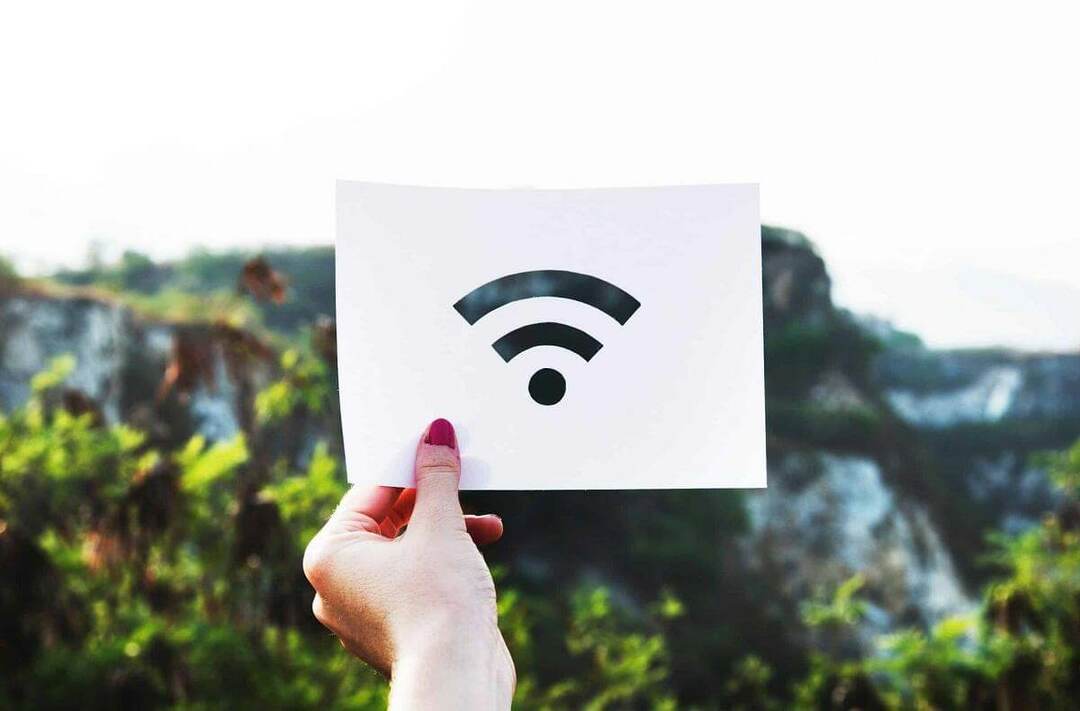
Να φτιάξω Κάτι πήγε στραβά με την προβολή σφάλμα, προσπαθήστε να ελαχιστοποιήσετε τυχόν παρεμβολές από άλλο ασύρματο εξοπλισμό, όπως δρομολογητές ή σημεία πρόσβασης, απομακρύνοντάς τα από τη συσκευή στην οποία θέλετε να κάνετε προβολή.
- Βεβαιωθείτε ότι η συσκευή σας Windows είναι ορατή στη συσκευή προβολής.
- Αποσυνδέστε τη συσκευή Windows από το δίκτυο Wi-Fi.
- Συνδεθείτε στην οθόνη.
- Συνδεθείτε ξανά στο δίκτυο Wi-Fi σας.
- Ίσως χρειαστεί να ρυθμίσετε τον δρομολογητή Wi-Fi σε διαφορετικό κανάλι.
2. Διόρθωση φλας οθόνης
Να αποφύγω μικρόκάτι πήγε στραβά με την προβολή λάθος, βεβαιωθείτε ότι η ανάλυση της οθόνης έχει οριστεί σε ανάλυση όπως 1080, 1024 ή 720.
- Ανοιξε το δικό σου Διαχειριστή της συσκευής.
- Κάντε κλικ στο Θέα και επιλέξτε Εμφάνιση κρυφών συσκευών.
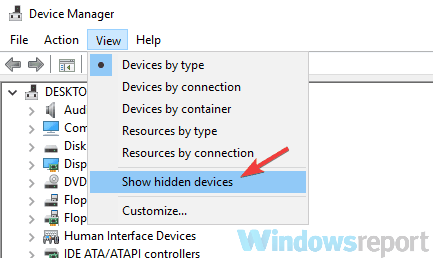
- Εντοπίστε το δικό σας Πρόγραμμα οδήγησης οθόνης.
- Κάντε δεξί κλικ πάνω του και επιλέξτε Απεγκατάσταση συσκευής.
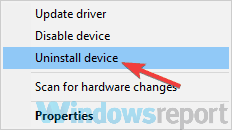
- Επανεκκινήστε το μηχάνημά σας.
3. Επαναφέρετε τις ρυθμίσεις του Τείχους προστασίας
Δεν συμβαίνει πάντα, αλλά μερικές φορές η σύνδεσή σας μπορεί να αποκλειστεί από το τείχος προστασίας των Windows. Σε ορισμένες περιπτώσεις, αυτό μπορεί να οδηγήσει σε Κάτι πήγε στραβά με την προβολή λάθος.
Για να το διορθώσετε, μεταβείτε στο Windows Defender Κέντρο ασφαλείαςκαι επιλέξτε Τείχος προστασίας και προστασία δικτύου. Στη συνέχεια θα επιλέξετε Επαναφέρετε τα τείχη προστασίας στην προεπιλογή.
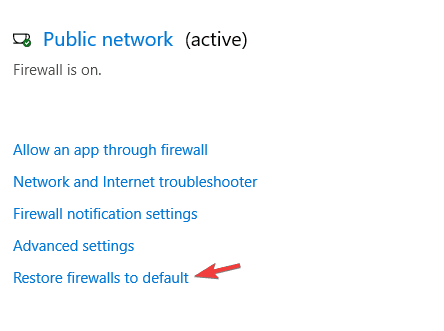
Αυτό θα πρέπει να επαναφέρει όλους τους εξερχόμενους ή εισερχόμενους κανόνες. Και τέλος, μην ξεχάσετε να βάλετε στη λίστα επιτρεπόμενων τη συσκευή στην οποία θέλετε να κάνετε προβολή.
Υπόδειξη
Όταν προβάλλετε σε μια τηλεόραση, δοκιμάστε τα παρακάτω βήματα για να συνδεθείτε σε αυτήν:
- Πάτα το ΠΗΓΗ κουμπί στο τηλεχειριστήριό σας.
- Επίλεξε το Screen Mirroring πηγή.
- Μια οθόνη θα σας ενημερώσει ότι βρίσκεται σε αναμονή σύνδεσης. Αυτή η οθόνη θα εμφανίζεται μέχρι να συνδεθεί η συσκευή σας.
Εάν η ροή δεν μπορεί να γίνει μέσω Miracast, σας προτείνουμε να επιλέξετε να χρησιμοποιήσετε το Intel WiDi και να δείτε αν αυτό λειτουργεί για εσάς.
Για τους χρήστες της Samsung, μπορούν να χρησιμοποιήσουν το Samsung Link, αλλά θα αντιμετωπίσουν ορισμένα προβλήματα με τους υπότιτλους. Για τους χρήστες της LG, το SmartShare είναι μια καλή επιλογή, αλλά το τμήμα υποτίτλων έχει χτυπηθεί ή χαθεί όπως με το Samsung Link.
Η καλύτερη επιλογή θα ήταν η χρήση του Plex Media Player, το οποίο μπορείτε να κατεβάσετε από τον επίσημο ιστότοπο του.
4. Ενημερώστε τα προγράμματα οδήγησης
Μην ξεχνάτε να διατηρείτε το μηχάνημά σας με Windows ενημερωμένο και να χρησιμοποιείτε τα πιο πρόσφατα προγράμματα οδήγησης οθόνης όταν προσπαθείτε να κάνετε προβολή σε άλλη συσκευή. Για να ενημερώσετε τα προγράμματα οδήγησης, πραγματοποιήστε λήψη τους από τον ιστότοπο του κατασκευαστή. Εναλλακτικά, μπορείτε να χρησιμοποιήσετε εργαλεία τρίτων για αυτόματη λήψη των απαραίτητων προγραμμάτων οδήγησης.
⇒Αποκτήστε το Driverfix
Ελπίζουμε ότι αυτές οι διορθώσεις και συμβουλές θα μπορούσαν να σας βοηθήσουν. Εν τω μεταξύ, ενημερώστε μας ποιες εκπομπές μεταδίδετε αυτήν τη στιγμή, στην ενότητα σχολίων παρακάτω.
ΣΧΕΤΙΚΑ ΙΣΤΟΡΙΑ ΠΟΥ ΠΡΕΠΕΙ ΝΑ ΔΕΙΤΕ:
- Πώς μπορώ να αντικατοπτρίσω την οθόνη του iPhone ή του iPad μου στα Windows 10;
- Χρησιμοποιήστε το Miracast για να αντικατοπτρίσετε τις οθόνες των Windows 10, 8.1 ασύρματα
- Διορθώθηκε: Το Miracast δεν λειτουργεί στα Windows 10
 Έχετε ακόμα προβλήματα;Διορθώστε τα με αυτό το εργαλείο:
Έχετε ακόμα προβλήματα;Διορθώστε τα με αυτό το εργαλείο:
- Κάντε λήψη αυτού του εργαλείου επισκευής υπολογιστή Αξιολογήθηκε Εξαιρετική στο TrustPilot.com (η λήψη ξεκινά από αυτή τη σελίδα).
- Κάντε κλικ Εναρξη σάρωσης για να βρείτε ζητήματα των Windows που θα μπορούσαν να προκαλούν προβλήματα στον υπολογιστή.
- Κάντε κλικ Φτιάξ'τα όλα για να διορθώσετε προβλήματα με τις κατοχυρωμένες τεχνολογίες (Αποκλειστική Έκπτωση για τους αναγνώστες μας).
Το Restoro έχει ληφθεί από 0 αναγνώστες αυτόν τον μήνα.
![Η μονάδα αποκατάστασης είναι πλήρης στα Windows 10/11 [Γρήγορη επιδιόρθωση]](/f/e8875a7580e355c422dba33233d28067.jpg?width=300&height=460)

![Κωδικός σφάλματος 43: "Τα Windows σταμάτησαν αυτήν τη συσκευή επειδή ανέφερε προβλήματα" [ΔΙΟΡΘΩΣΗ]](/f/ab942feac01f5bd325d6eb74b31eb353.jpg?width=300&height=460)